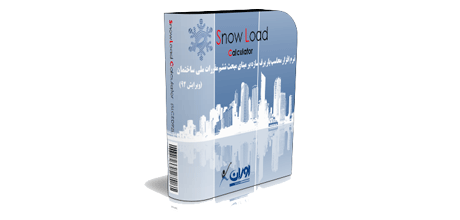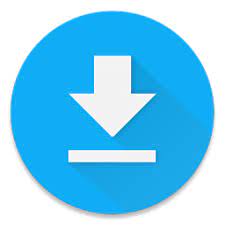- تعیین مدت تاخیرات مجاز - نرم افزار فرداد
- نظرات
پنجره (تعیین مدت تاخیرات مجاز) :
همانطور که در قسمت 9 توضیح داده شد ، برای تعیین دوران تاخیر مجاز و همچنین تعیین وضعیت لایحه تاخیرات پروژه از دکمه ” تاخیرات ” استفاده کنید . که پنجره (تعیین مدت تاخیرات مجاز) ظاهر خواهد شد (شکل 1) .
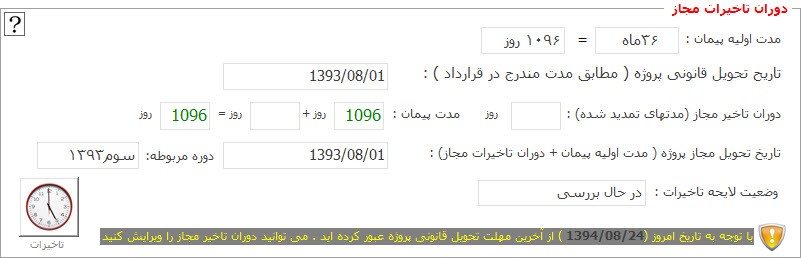
شکل 1
- در قسمت دوران تاخیر مجاز ( مدتهای تمدید شده ) تعداد روز مجاز را وارد نمایید .
- مدت پیمان در لحظه بر مبنای تعداد روز تعیین شده توسط کاربر محاسبه می شود .
- گزینه ” دوران تاخیرات مجاز فوق در لایحه نهایی گزارش تاخیرات تایید شده است ؟ “
- چنانچه دوران تاخیرات مجاز نهایی شده است و تایید کارفرما را گرفته ، تعداد روز را وارد کنید و تیک گزینه ” دوران تاخیرات مجاز فوق در لایحه نهایی گزارش تاخیرات تایید شده است ؟ ” را بزنید .
- چنانچه لایحه تاخیرات میان دوره تایید شده ، فقط تعداد روز مجاز را وارد کنید و گزینه تایید لایحه نهایی را دست نخورده باقی بگذارید .
- چنانچه تا کنون هیچ تاییدی برای دوران مجاز پروژه وجود ندارد . نه عددی وارد کنید و نه با گزینه موجود کاری داشته باشید . ( دکمه ” خروج ” را کلیک کنید )
- دکمه ” ثبت” را کلیک کنید . و در این حالت ثبت انجام شده و مستقیم وارد منوی کنترل (اصلی ) می شوید .
نکته 1 :
چنانچه تعداد روز را وارد کنید و اعلام کنید کارفرما با این روزها موافق است مطابق شکل ذیل :
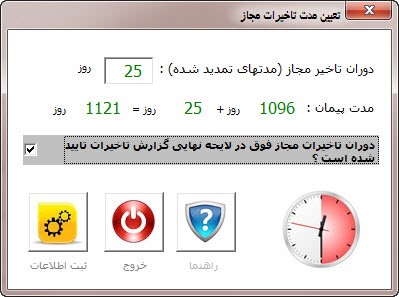
در پنجره منوی اصلی (کنترل) ، اطلاعات در فریم ” دوران تاخیرات مجاز ” به صورت زیر خواهد شد :
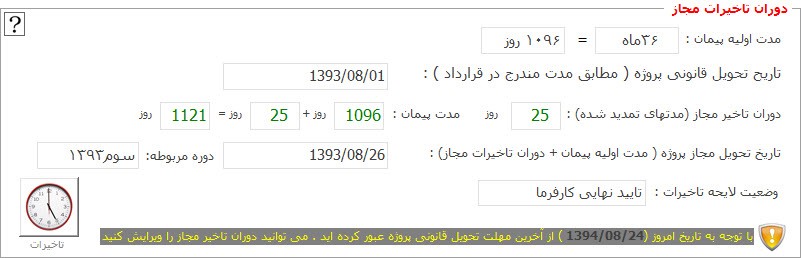
نکته 2 :
برنامه فرداد برای تهیه صورت وضعیت قطعی تعدیل ، پیش نیازهایی را برای کاربر تعریف می کند که یکی از آنها تایید نهایی لایحه تاخیرات توسط کارفرما می باشد . وقتی تایید را تیک کردید ، در فریم ” شرایط تهیه صورت وضعیت تعدیل قطعی ” :
روبروی شرط ؛ آیا لایحه تاخیرات پروژه نهایی شده است ؟ کلمه ” بله ” دیده می شود .
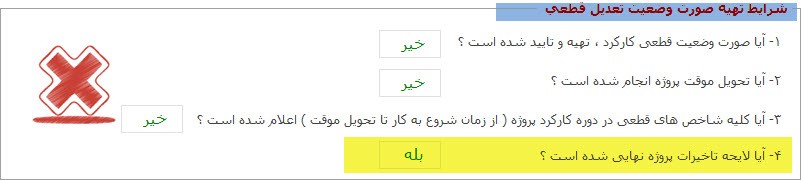
نکته 3 :
حتی چنانچه پروژه را قبل از تاریح تحویل قانونی ، تحویل دادید ، حتما گزینه تایید کارفرما را تیک کنید تا بتوانید وضعیت قطعی تعدیل را تهیه کنید .